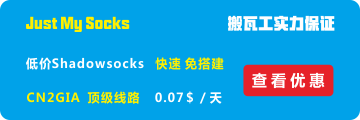WireGuard是一款VPN代理工具,相比传统的VPN,WireGuard拥有轻便、快速、高效等众多优点,可以用来实现科学上网的功能,与Shadowsocks/SSR/V2Ray/Trojan等比较相似。
在使用WireGuard客户端之前,需要先完成服务器端的搭建,具体可以参考:
WireGuard一键安装脚本三合一版 适用于CentOS/Debian/Ubuntu搭建
或:
WireGuard一键安装脚本秋水版 适用于CentOS/Debian/Ubuntu搭建
关于WireGuard的Windows客户端,我们曾经介绍过一款第三方客户端Tunsafe,具体可以参考:
WireGuard Windows客户端TunSafe下载安装及使用教程
目前WireGuard已经推出了官方Windows客户端,支持中文显示,下面我们就来介绍一下,方便大家选择和使用。
WireGuard Windows客户端官方中文版 下载
目前官方Win客户端最新版本为0.1.1,分为64位和32位两个版本,下载地址如下(需翻墙)。
WireGuard Windows客户端64位:
https://download.wireguard.com/windows-client/wireguard-amd64-0.1.1.msi
WireGuard Windows客户端32位:
https://download.wireguard.com/windows-client/wireguard-x86-0.1.1.msi
WireGuard Windows客户端官方中文版 使用教程
WireGuard安装:
客户端下载完成后,运行安装程序,WireGuard会自动安装并启动,默认安装位置:C:\Program Files\WireGuard
WireGuard使用:
1.WireGuard客户端启动后的界面如下图,目前支持两种隧道添加方式。

2.如何使用方式1,从文件导入隧道:
通过方式1导入WireGuard的conf配置文件,来完成隧道的添加。
本文开头介绍的两篇WireGuard服务器端搭建文章中,如果你是按照第一篇搭建,那么在搭建完成后,可以将客户端配置文件client.conf下载至本地电脑,然后通过WireGuard客户端导入即可。
配置文件在服务器的位置:/etc/wireguard/client.conf
3.如何使用方式2,添加空隧道:
如果你是按照本文开头介绍的第二篇文章,来完成WireGuard服务器端的搭建,那么搭建完成后,客户端配置文件位于:/etc/wireguard/wg0_client。用Winscp打开该文件,复制其中的全部内容。
在WireGuard客户端中,通过方式2添加空隧道,在新的窗口中粘贴刚才复制的参数后保存即可。提示:下图中的名称一项,可以随意输入。

4.隧道添加完成后,WireGuard主界面如下图所示,点击其中的启动按钮,即可开启VPN代理通道。

更多相关内容
关于WireGuard其它系统平台的客户端,可以参考:
此外,如果你觉得搭建流程太麻烦,可以考虑Justmysocks的代理服务,免去搭建流程,速度和性价比也不错。
 SSR中文网
SSR中文网